Let's Encrypt SSL'yi MaxCDN Özel Etki Alanına Nasıl Eklenir
Çeşitli / / November 28, 2021
Maxcdn'deki özel etki alanını kendi özel SSL sertifikanızla, ayda 99 ABD dolarına mal olan EdgeSSL'lerini satın almadan nasıl kullanabileceğinizi hiç merak ettiniz mi? Sorun şu ki, bir SSL sertifikası yüklediğinizde, Maxcdn varsayılan alanını ve onların paylaşılan SSL'sini kullanmanız gerekir. görüntüleri HTTPS üzerinden sunmak için bir sertifika veya çeşitli hizmet sağlayıcılardan veya çeşitli hizmet sağlayıcılardan özel bir SSL satın almanız gerekir. Maxcdn'nin kendisi.
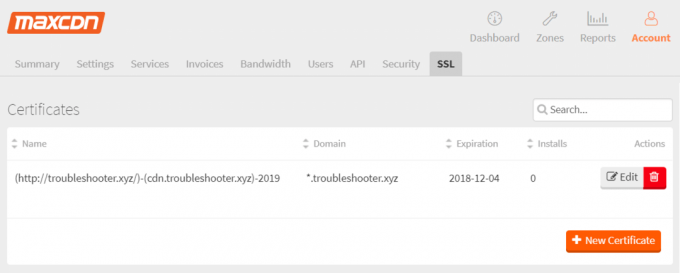
Statik içerik, resimler vb. sunmak için cdn.troubleshooter.xyz gibi özel bir etki alanı kullanmak istiyorsanız. bu alan adı üzerinden, bu özel alan adı için bir SSL sertifikası yüklemeniz gerekir. Şimdi Let's Encrypt SSL sertifikasını kullanmak için önce alan adınız için Let's Encrypt Wildcard sertifikasını yüklemeniz gerekir. Bunun için barındırma sağlayıcınızın Let's Encrypt Wildcard sertifikalarını desteklemesi gerekir.
Şimdi Let's Encrypt Wildcard sertifikaları, birden çok alt etki alanını ve kök etki alanını tek bir sertifika ile korumanın harika bir yoludur. Ve bu Wildcard sertifikasını, SSL sertifikasını Maxcdn panelindeki alt etki alanımız cdn.troubleshooter.xyz üzerinden yüklemek için kullanacağız. O halde vakit kaybetmeden Let's Encrypt SSL'yi MaxCDN Özel Alan Adına Nasıl Ekleneceğini aşağıda listelenen kılavuz yardımıyla görelim.
İçindekiler
- Lets Encrypt SSL'yi MaxCDN Özel Etki Alanına Nasıl Eklenir
- Yöntem 1: Let's Encrypt Wildcard sertifikalarını yüklediğinizden emin olun
- Yöntem 2: Wildcard Sertifikanızı FTP/SFTP aracılığıyla indirin
- Yöntem 3: MaxCDN'de Özel Etki Alanı için Let's Encrypt Wildcard Sertifikasını Yükleyin
Lets Encrypt SSL'yi MaxCDN Özel Etki Alanına Nasıl Eklenir
Emin ol bir geri yükleme noktası oluştur sadece bir şeyler ters giderse diye.
Yöntem 1: Let's Encrypt Wildcard sertifikalarını yüklediğinizden emin olun
1. Hostinginize giriş yapın ve ardından şu adrese gidin: etki alanı yönetimi veya SSL Sertifikası.
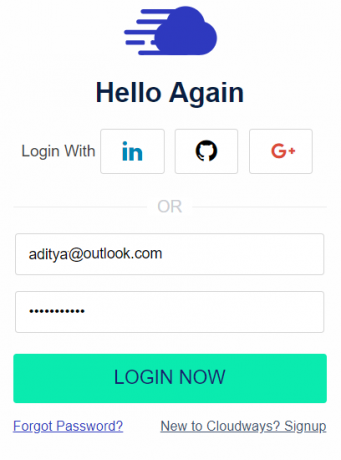
2. Ardından, alan adınızı ve e-posta adresinizi girin, ardından “Wildcard SSL” ve tıklayın Onaylamak.

3. Değişiklikler kaydedildikten sonra, yukarıdaki ekranda gösterilen yeni bir CNAME eklemeniz gerekecektir.
4. Son olarak, alan adınızla https kullanabileceksiniz.
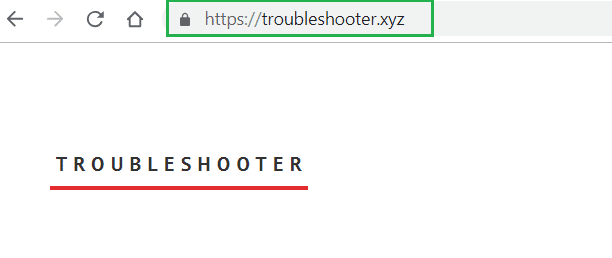
5. " yüklemeniz gerekebilir.Gerçekten Basit SSL” eklentisini seçin ve WordPress yöneticinizde veya CMS kurulumunuzda URL ayarlarını değiştirin.
Kaynak: Let's Encrypt Wildcard Sertifikası Nasıl Kurulur
Yöntem 2: Wildcard Sertifikanızı FTP/SFTP aracılığıyla indirin
1. Açık FileZilla gibi ayrıntıları girer Ana Bilgisayar, Kullanıcı Adı, Parola ve Bağlantı Noktası.

Not: Yukarıdaki ayrıntılara sahip değilseniz, barındırma desteğinizle iletişime geçin, size yukarıdaki ayrıntıları sağlayacaktır.
2. Şimdi uygulamalar klasörü SFTP'nizde ardından üzerine tıklayın SSL klasörü.

3. server.crt ve server.key'i indirin çünkü daha sonra bu iki dosyaya da ihtiyacınız olacak.
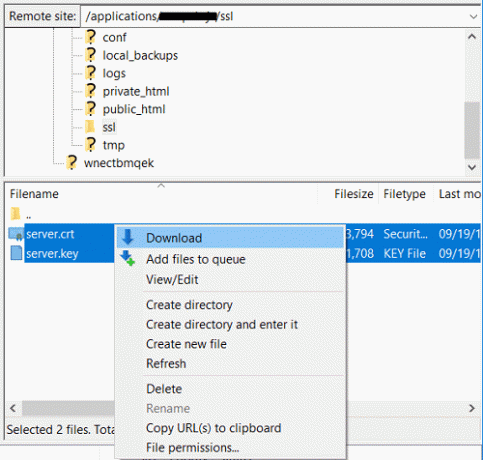
Yöntem 3: MaxCDN'de Özel Etki Alanı için Let's Encrypt Wildcard Sertifikasını Yükleyin
1. Favori tarayıcınızı açın ve MaxCDN girişinde gezinin veya buraya gidin:
https://cp.maxcdn.com/dashboard
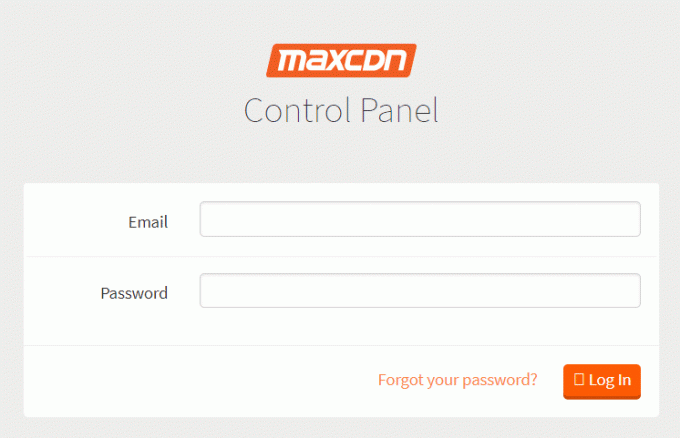
2. Girin giriş yapmak için e-posta ve şifre MaxCDN hesabınıza.
3. MaxCDN kontrol panelinizi gördüğünüzde, üzerine tıklayın. Bölgeler.
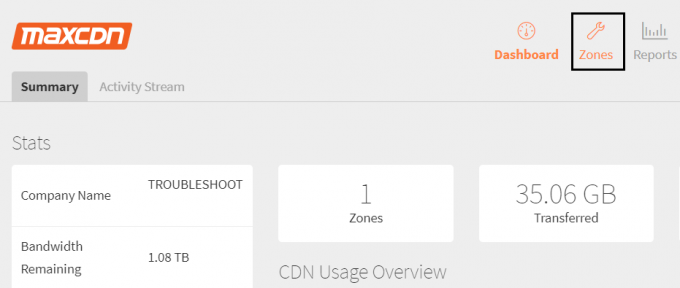
4. Çekme Bölgeleri altında, “Çekme Bölgelerini Görüntüle" buton.
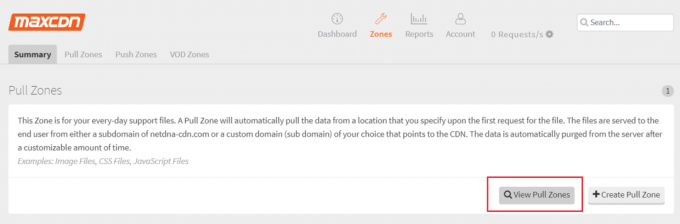
5. Bir sonraki ekranda, “ öğesinin yanındaki aşağı oka tıklayın.Üstesinden gelmek”, CDN URL'nizin yanında, çekme bölgenizin altında.

6. Açılır menüden üzerine tıklayın SSL.
7. Doğrudan SSL ayarlarına gideceksiniz, şimdi sol bölümden “Özel SSL“.

8. Şimdi kullanmak için MaxCDN hesabınıza yeni bir sertifika yüklemeniz gerekecek. Ve bunun için aşağıdaki ayrıntılara ihtiyacınız olacak:
İsim
SSL Sertifikası (Sertifika)
SSL Anahtarı
Sertifika Yetkilisi (CA) Paketi
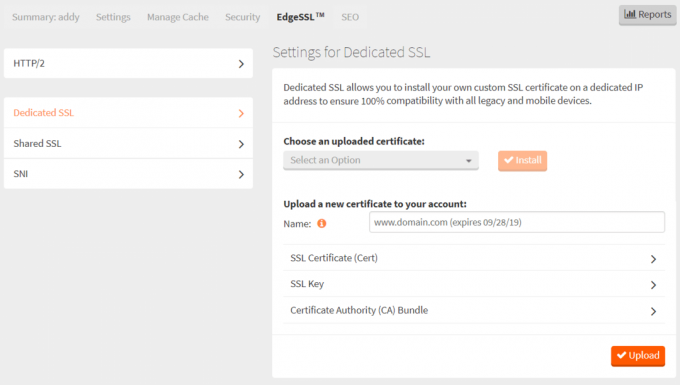
9. Ardından, yukarıdaki alanlara ayrıntıları şu şekilde girmeniz gerekecektir:
bir isim: Bu alanda aşağıdakileri kullanmanız gerekecektir: (alan)-(sayaç)-(son kullanma tarihi) Örneğin, sorun giderici.xyz etki alanımı kullanmak istiyorum ve MaxCDN ile kullanmak istediğim özel ad cdn.troubleshooter.xyz, yani ad alanında şunu kullanacağım: ( https://techcult.com/)-(cdn.troubleshooter.xyz)-2019

B) SSL Sertifikası (Sertifika): Bu alanda yapmanız gerekenler Let's Encrypt Wildcard Sertifikanızı yükleyin hostinginizden indirdiğiniz. Yukarıda indirdiğiniz .crt dosyasını (Güvenlik Sertifikası) not defteri ile açın ve bu Sertifikanın yalnızca ilk bölümünü kopyalayın ve bu SSL Sertifikası (Sertifika) alanına yapıştırın.

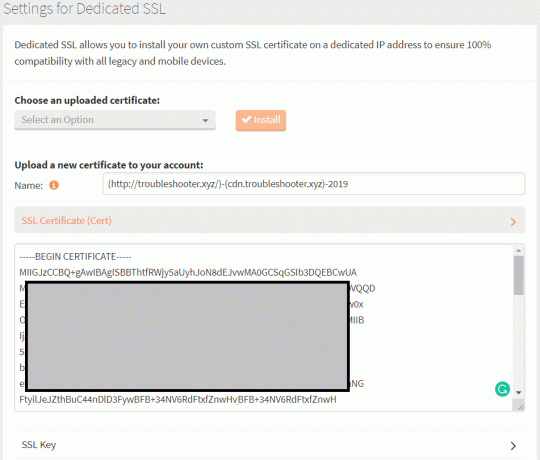
C) SSL Anahtarı: Bu alanda yukarıdaki sertifika için Özel Anahtarı sağlamanız gerekecektir. server.key dosyasını not defteri ile açın ve tüm içeriğini tekrar kopyalayıp SSL anahtarı alanına yapıştırın.

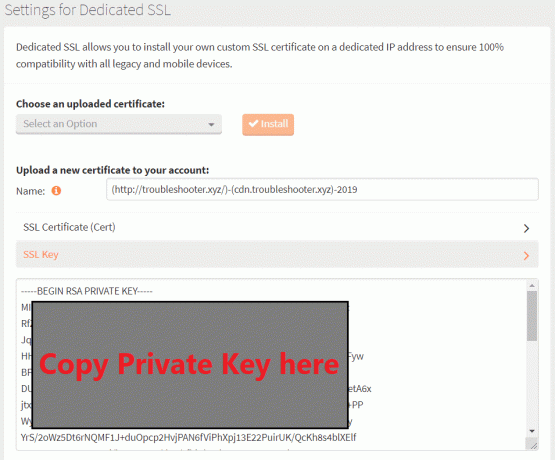
NS) Sertifika Yetkilisi (CA) Paketi: Bu alanda, Sertifikanın ikinci bölümünü .crt dosyasından (Güvenlik Sertifikası) kopyalamanız gerekecektir. server.crt dosyasını notepad ile açın ve sertifikanın ikinci kısmını kopyalayın ve Certificate Authority (CA) Bundle alanına yapıştırın.
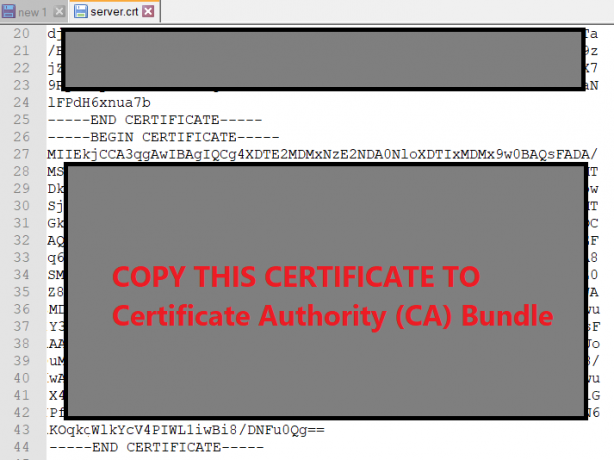

10. Yukarıdaki bilgileri doldurduktan sonra, Yükle'ye tıklayın.
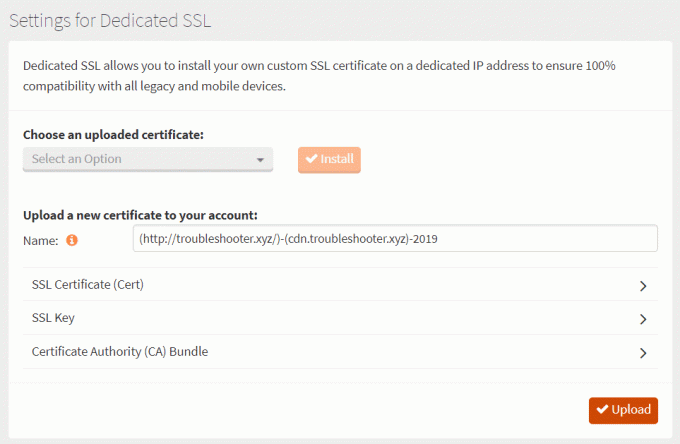
11. SSL sertifikası başarıyla yüklendikten sonra, “Yüklenmiş bir sertifika seçin” açılır menüsünden yeni yüklediğiniz sertifikayı seçin ve Yükle'ye tıklayın.

13. MaxCDN'de özel etki alanınız için bir Adanmış sertifikayı başarıyla yüklediniz.
Tavsiye edilen:
- Windows 10'da Sürücü Harfi Değiştirmenin 3 Yolu
- Windows 10'da Bulanık Uygulamalar için Ölçekleme Nasıl Onarılır
- Windows 10 Görev Çubuğunun Gizlenmediğini Düzeltin
- Windows 10'da Sürücü Simgesi Nasıl Değiştirilir
Başarıyla öğrendiğin bu Let's Encrypt SSL'yi MaxCDN Özel Etki Alanına Nasıl Eklenir ancak bu eğitimle ilgili hala herhangi bir sorunuz varsa, bunları yorum bölümünde sormaktan çekinmeyin.



